agregar dispositivos al software smart pss nueva version
Anuncio
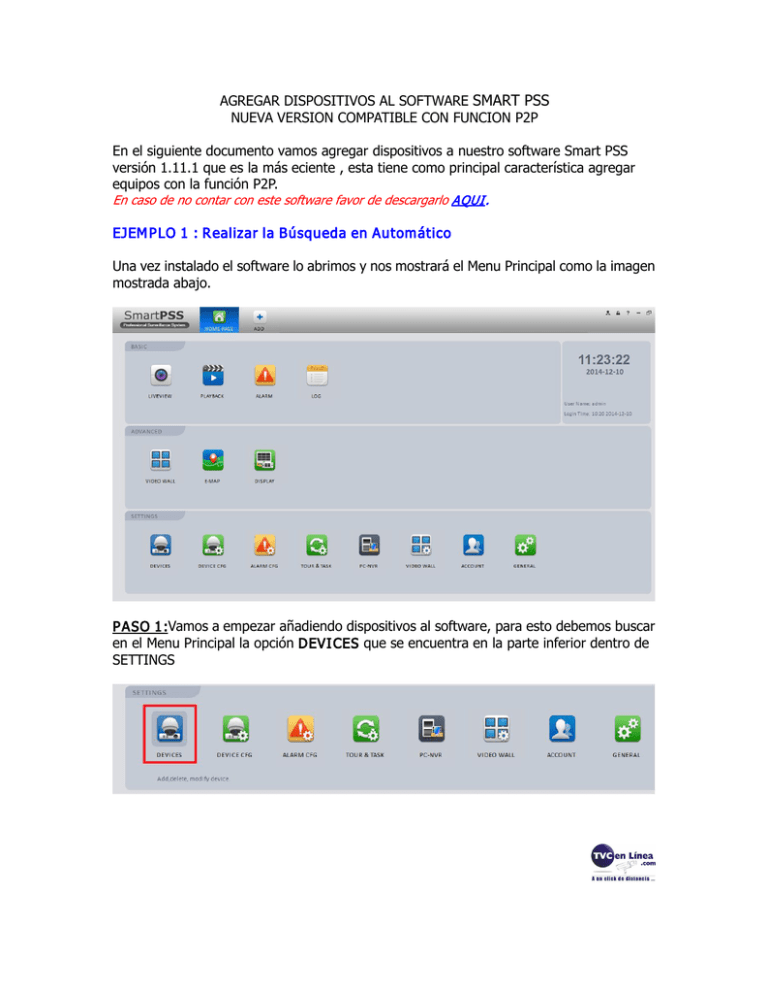
AGREGAR DISPOSITIVOS AL SOFTWARE SMART PSS NUEVA VERSION COMPATIBLE CON FUNCION P2P En el siguiente documento vamos agregar dispositivos a nuestro software Smart PSS versión 1.11.1 que es la más eciente , esta tiene como principal característica agregar equipos con la función P2P. En caso de no contar con este software favor de descargarlo AQUI . EJEM P LO 1 : R ealizar la Búsqueda en Autom ático Una vez instalado el software lo abrimos y nos mostrará el Menu Principal como la imagen mostrada abajo. P ASO 1:Vamos a empezar añadiendo dispositivos al software, para esto debemos buscar en el Menu Principal la opción DEVI CES que se encuentra en la parte inferior dentro de SETTINGS Una vez abierto DEVI CES nos aparecerá la ventana para realizar la búsqueda de los dispositivos, esta puede ser en automático o para agregarlo manualmente. Para esto presionamos el botón Refresh y nos mostrará los equipos detectados en la red, una vez que lo encontramos lo seleccionamos con un checkmark (√ ), y presionamos el botón Add , después de esto aparecerá un cuadro de diálogo para confirmar que lo agregaremos. Ya que se agrego correctamente aparecerá de la siguiente manera Como vemos, nos muestra la información, tal como: Nombre, Tipo, Puerto,Canales, Estatus, Número de Serie y las opciones para Modificar, Salida Manual y Eliminar. P ASO 2: Ahora procedemos a visualizarlo, nos regresamos al Menu Principal y seleccionamos la opción LI VEVI EW Dentro de la ventana de LI VEVI EW buscamos en el costado derecho el apartado Device , ahi nos muestra los dispositivos añadidos, en este ejemplo es una camara IP con la dirección 172.16.10.8 P ASO 3: Realizando los mismos pasos antes mencionados ( 1 y 2 ) se agregó un DVR con la IP 172.16.10.1 y muestra la misma interfaz, en este caso es la cámara en el canal 8. Hasta aquí, hemos agregado de form a autom ática una Cámara IP y un DVR. EJEM P LO 2 : Agregar Dispositivo M anualm ente P ASO 1: Como en el procedimiento anterior, entramos a la opción DEVI CES dentro del Menu Principal, estando ahi identificamos el botón M anual Add y aparecerá la siguiente ventana. P ASO 2: Colocamos los datos solicitados que son: Nombre del dispositivo, para identificarlo en el software Modo de Registro, este puede ser IP/Dominio o por medio de la función P2P Puerto ademas de usuario y contraseña. Para ejemplo práctico,usaremos la IP 172.16.10.8, agregamos los demas datos que nos solicita y presionamos el botón Get I nfo. Debe de quedar de la siguiente manera: P ASO 3: Confirmamos nuestra cámara correctamente agregada en la parte inferior Con estatus Online. P ASO 4: Por último la abrimos para confirmar su funcionamiento, nos vamos a la opción LI VEVI EW y damos doble click para visualizarla.
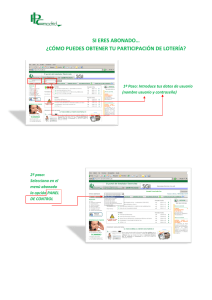
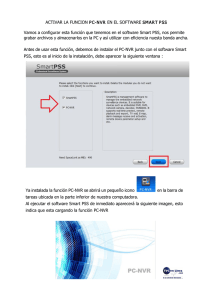
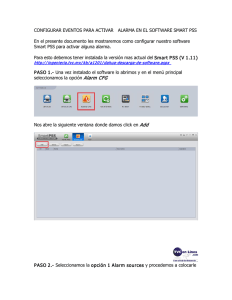
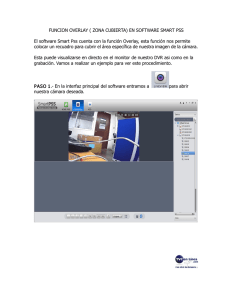
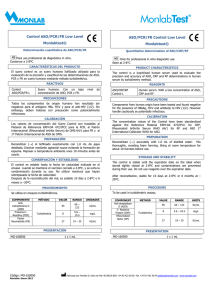
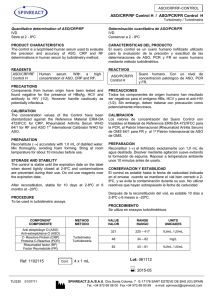
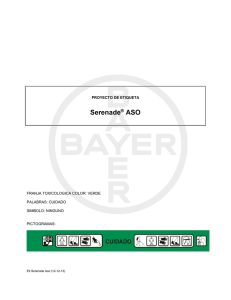


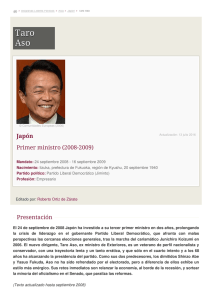
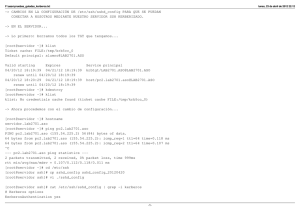
![APP STORE OPTIMIZATION[ASO]](http://s2.studylib.es/store/data/005692570_1-59bbb60059305533ff278e896db689a8-300x300.png)